Χρήση του ποντικιού Surface Precision
Applies To
Surface Devices SurfaceΣχεδιασμένο για ακρίβεια, άνεση και έλεγχο, το Ποντίκι Surface Precision σάς βοηθά να παραμένετε στη ροή τρία προσαρμόσιμα κουμπιά μικρογραφίας και τη δυνατότητα εναλλαγής μεταξύ τριών διαφορετικών συσκευών.

Απαιτήσεις συστήματος
Για να χρησιμοποιήσετε το ποντίκι Surface Precision, ο υπολογιστής σας πρέπει να διαθέτει Bluetooth 4,0 ή νεότερη έκδοση και Windows 11.
Κάντε το δικό σας με το Κέντρο για ποντίκια και πληκτρολόγια Αποκτήστε την εφαρμογή Κέντρο για ποντίκια και πληκτρολόγια για να προσαρμόσετε τις ενέργειες που κάνουν τα κουμπιά ποντικιού, να αλλάξετε τις ρυθμίσεις κύλισης, να ρυθμίσετε την εναλλαγή συσκευών και πολλά άλλα. Μπορείτε επίσης να προσαρμόσετε τον τροχό για να ανοίγετε εφαρμογές όπως OneNote ή Cortana.
Αντιστοίχιση
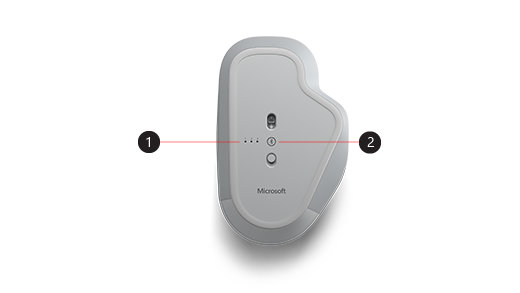
|
1. |
Ζεύξη φωτεινών σημείων |
|
2. |
Κουμπί ζεύξη |
Με το ποντίκι Surface Precision, μπορείτε να δημιουργήσετε ζεύξη έως και τριών διαφορετικών συσκευών και να κάνετε γρήγορη εναλλαγή μεταξύ τους χωρίς διακοπή και ζεύξη κάθε φορά. Δείτε πώς:
Ζεύξη μίας μόνο συσκευής:
-
Πατήστε παρατεταμένα το κουμπί ζεύξης στο κάτω μέρος του ποντικιού για 5-7 δευτερόλεπτα και, στη συνέχεια, αφήστε το κουμπί να συνεχιστεί. Υπάρχουν τρία φώτα ζεύξης, ένα για κάθε συσκευή με την οποία μπορείτε να δημιουργήσετε ζεύξη του ποντικιού. Και τα τρία φώτα ζεύξης θα αναβοσβήνουν μία φορά όταν το ποντίκι μεταβεί σε λειτουργία ζεύξης και, στη συνέχεια, το πρώτο φως θα αναβοσβήνει αργά.
-
Επιλέξτε Σύνδεση εάν εμφανιστεί μια ειδοποίηση για το ποντίκι σας και, στη συνέχεια, περιμένετε μέχρι να ρυθμιστεί.
-
Αν δεν είδατε την ειδοποίηση, επιλέξτε Έναρξη> Ρυθμίσεις>Bluetooth & άλλες συσκευές> Προσθήκη συσκευής> Bluetooth και,στη συνέχεια, επιλέξτε Ποντίκι Surface Precision από τη λίστα.
Ζεύξη με περισσότερες συσκευές:
-
Πατήστε το κουμπί ζεύξης στο κάτω μέρος του ποντικιού για να επιλέξετε μια δεύτερη συσκευή και, στη συνέχεια, αφήστε την. Η δεύτερη φωτεινή ένδειξη ζεύξης στο κάτω μέρος του ποντικιού θα αναβοσβήνει γρήγορα.
Σημείωση: Για να δημιουργήσετε ζεύξη του ποντικιού με μια τρίτη συσκευή, πατήστε το κουμπί ζεύξης στο κάτω μέρος του ποντικιού δύο φορές μέχρι το τρίτο φως ζεύξης να αναβοσβήνει γρήγορα.
-
Μόλις η δεύτερη λυχνία αναβοσβήνει γρήγορα, πατήστε παρατεταμένα το κουμπί ζεύξης στο κάτω μέρος του ποντικιού και, στη συνέχεια, αφήστε το. Και τα τρία φώτα ζεύξης θα αναβοσβήνουν μία φορά όταν το ποντίκι μεταβεί σε λειτουργία ζεύξης και, στη συνέχεια, το δεύτερο φως θα αναβοσβήνει αργά.
-
Επιλέξτε Σύνδεση εάν εμφανιστεί μια ειδοποίηση για το ποντίκι σας και, στη συνέχεια, περιμένετε μέχρι να ρυθμιστεί.
-
Αν δεν είδατε την ειδοποίηση, επιλέξτε Έναρξη> Ρυθμίσεις>Bluetooth & άλλες συσκευές> Προσθήκη συσκευής> Bluetooth και,στη συνέχεια, επιλέξτε Ποντίκι Surface Precision από τη λίστα.
Αφού ρυθμίσετε τον Έξυπνο διακόπτη, πατήστε μία φορά το Bluetooth κουμπί Ζεύξη με το ποντίκι, για να μεταβείτε γρήγορα από τη μία συσκευή στην άλλη.
Φόρτιση του ποντικιού Surface Precision
Το ποντίκι Surface Precision διαθέτει μια ενσωματωμένη επαναφορτιζόμενη μπαταρία. Όταν η φωτεινή ένδειξη στο επάνω μέρος του ποντικιού αναβοσβήνει με κόκκινο χρώμα, χρησιμοποιήστε το καλώδιο USB που παρέχεται μαζί με το ποντίκι για να επαναφορτίσετε την μπαταρία. Μπορείτε να συνεχίσετε να χρησιμοποιείτε το Ποντίκι Surface Precision ενώ φορτίζει.
Συμβουλή: Για να ελέγξετε το επίπεδο μπαταρίας οποιαδήποτε στιγμή, επιλέξτε Αναζήτηση, πληκτρολογήστε Bluetoothκαι, στη συνέχεια, ανοίξτε Bluetooth & ρυθμίσεις άλλων συσκευών. Η στάθμη της μπαταρίας εμφανίζεται δίπλα στο ποντίκι σας.
Κάντε το δικό σας με το Κέντρο για ποντίκια και πληκτρολόγια
Αποκτήστε την εφαρμογή Κέντρο για ποντίκια και πληκτρολόγια για να προσαρμόσετε τις ενέργειες που κάνουν τα κουμπιά ποντικιού, να αλλάξετε τις ρυθμίσεις κύλισης, να ρυθμίσετε την εναλλαγή συσκευών και πολλά άλλα. Μπορείτε επίσης να προσαρμόσετε τον τροχό για να ανοίξετε άλλες εφαρμογές.
Εναλλαγή μεταξύ συσκευών με χρήση του Smart Switch
Όταν το ποντίκι είναι συζευγμένα με έως τρεις συσκευές, μπορείτε να χρησιμοποιήσετε το ποντίκι Surface Precision για εναλλαγή μεταξύ τους, μετακινώντας το δρομέα του ποντικιού στην άκρη της οθόνης σας. Θα χρειαστεί να εγκαταστήσετε το Κέντρο για ποντίκια και πληκτρολόγια σε όλες τις συσκευές που θέλετε να χρησιμοποιήσετε με τον Έξυπνο διακόπτη.
-
Ανοίξτε το Κέντρο για ποντίκια και πληκτρολόγια σε μία από τις συσκευές με τις οποίες συνδέεται το ποντίκι Surface Precision και, στη συνέχεια, επιλέξτε Smart Switch.
-
Σύρετε τη γραμμή "Ενεργοποίηση έξυπνου διακόπτη" σε Ενεργοποίηση. Θα δείτε μια λίστα με τις συσκευές που έχουν ζεύξη με το ποντίκι σας, με τη σειρά που δημιουργήθηκαν για ζεύξη.
-
Εξετάστε τις διαθέσιμες ρυθμίσεις για να προσαρμόσετε τον Έξυπνο διακόπτη.
Σχεδιασμένο για ακρίβεια, άνεση και έλεγχο, το Ποντίκι Surface Precision σάς βοηθά να παραμένετε στη ροή τρία προσαρμόσιμα κουμπιά μικρογραφίας και τη δυνατότητα εναλλαγής μεταξύ τριών διαφορετικών συσκευών.

Απαιτήσεις συστήματος
Για να χρησιμοποιήσετε το Ποντίκι Surface Precision, ο υπολογιστής σας πρέπει να διαθέτει Bluetooth 4,0 ή νεότερη έκδοση και Windows 10 ή νεότερη έκδοση.
Κάντε το δικό σας με το Κέντρο για ποντίκια και πληκτρολόγια Αποκτήστε την εφαρμογή Κέντρο για ποντίκια και πληκτρολόγια για να προσαρμόσετε τις ενέργειες που κάνουν τα κουμπιά ποντικιού, να αλλάξετε τις ρυθμίσεις κύλισης, να ρυθμίσετε την εναλλαγή συσκευών και πολλά άλλα. Μπορείτε επίσης να προσαρμόσετε τον τροχό για να ανοίγετε εφαρμογές όπως OneNote ή Cortana.
Αντιστοίχιση
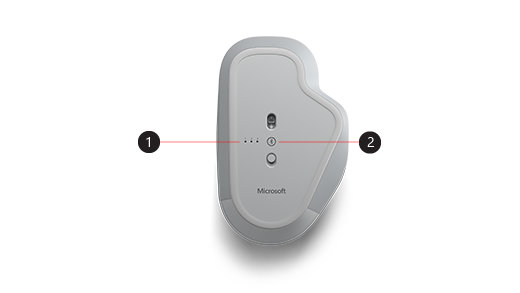
|
1. |
Ζεύξη φωτεινών σημείων |
|
2. |
Κουμπί ζεύξη |
Με το ποντίκι Surface Precision, μπορείτε να δημιουργήσετε ζεύξη έως και τριών διαφορετικών συσκευών και να κάνετε γρήγορη εναλλαγή μεταξύ τους χωρίς διακοπή και ζεύξη κάθε φορά. Δείτε πώς:
Ζεύξη μίας μόνο συσκευής:
-
Πατήστε παρατεταμένα το κουμπί ζεύξης στο κάτω μέρος του ποντικιού για 5-7 δευτερόλεπτα και, στη συνέχεια, αφήστε το κουμπί να συνεχιστεί. Υπάρχουν τρία φώτα ζεύξης, ένα για κάθε συσκευή με την οποία μπορείτε να δημιουργήσετε ζεύξη του ποντικιού. Και τα τρία φώτα ζεύξης θα αναβοσβήνουν μία φορά όταν το ποντίκι μεταβεί σε λειτουργία ζεύξης και, στη συνέχεια, το πρώτο φως θα αναβοσβήνει αργά.
-
Επιλέξτε Σύνδεση εάν εμφανιστεί μια ειδοποίηση για το ποντίκι σας και, στη συνέχεια, περιμένετε μέχρι να ρυθμιστεί.
-
Αν δεν είδατε την ειδοποίηση, επιλέξτε Έναρξη> Ρυθμίσεις> συσκευών> Bluetooth & άλλες συσκευές> Προσθήκη Bluetooth ή άλλης συσκευής> Bluetoothκαι, στη συνέχεια, επιλέξτε Ποντίκι Surface Precision από τη λίστα.
Ζεύξη με περισσότερες συσκευές:
-
Πατήστε το κουμπί ζεύξης στο κάτω μέρος του ποντικιού για να επιλέξετε μια δεύτερη συσκευή και, στη συνέχεια, αφήστε την. Η δεύτερη φωτεινή ένδειξη ζεύξης στο κάτω μέρος του ποντικιού θα αναβοσβήνει γρήγορα.
Σημείωση: Για να δημιουργήσετε ζεύξη του ποντικιού με μια τρίτη συσκευή, πατήστε το κουμπί ζεύξης στο κάτω μέρος του ποντικιού δύο φορές μέχρι το τρίτο φως ζεύξης να αναβοσβήνει γρήγορα.
-
Μόλις η δεύτερη λυχνία αναβοσβήνει γρήγορα, πατήστε παρατεταμένα το κουμπί ζεύξης στο κάτω μέρος του ποντικιού και, στη συνέχεια, αφήστε το. Και τα τρία φώτα ζεύξης θα αναβοσβήνουν μία φορά όταν το ποντίκι μεταβεί σε λειτουργία ζεύξης και, στη συνέχεια, το δεύτερο φως θα αναβοσβήνει αργά.
-
Επιλέξτε Σύνδεση εάν εμφανιστεί μια ειδοποίηση για το ποντίκι σας και, στη συνέχεια, περιμένετε μέχρι να ρυθμιστεί.
-
Αν δεν είδατε την ειδοποίηση, επιλέξτε Έναρξη> Ρυθμίσεις> συσκευών> Bluetooth & άλλες συσκευές> Προσθήκη Bluetooth ή άλλης συσκευής> Bluetoothκαι, στη συνέχεια, επιλέξτε Ποντίκι Surface Precision από τη λίστα.
Αφού ρυθμίσετε τον Έξυπνο διακόπτη, πατήστε μία φορά το Bluetooth κουμπί Ζεύξη με το ποντίκι, για να μεταβείτε γρήγορα από τη μία συσκευή στην άλλη.
Φόρτιση του ποντικιού Surface Precision
Το ποντίκι Surface Precision διαθέτει μια ενσωματωμένη επαναφορτιζόμενη μπαταρία. Όταν η φωτεινή ένδειξη στο επάνω μέρος του ποντικιού αναβοσβήνει με κόκκινο χρώμα, χρησιμοποιήστε το καλώδιο USB που παρέχεται μαζί με το ποντίκι για να επαναφορτίσετε την μπαταρία. Μπορείτε να συνεχίσετε να χρησιμοποιείτε το Ποντίκι Surface Precision ενώ φορτίζει.
Συμβουλή: Για να ελέγξετε το επίπεδο μπαταρίας οποιαδήποτε στιγμή, στη γραμμή αναζήτησης, πληκτρολογήστε Bluetoothκαι, στη συνέχεια, ανοίξτε Bluetooth & ρυθμίσεις άλλων συσκευών. Η στάθμη της μπαταρίας εμφανίζεται δίπλα στο ποντίκι σας.
Κάντε το δικό σας με το Κέντρο για ποντίκια και πληκτρολόγια
Αποκτήστε την εφαρμογή Κέντρο για ποντίκια και πληκτρολόγια για να προσαρμόσετε τις ενέργειες που κάνουν τα κουμπιά ποντικιού, να αλλάξετε τις ρυθμίσεις κύλισης, να ρυθμίσετε την εναλλαγή συσκευών και πολλά άλλα. Μπορείτε επίσης να προσαρμόσετε τον τροχό για να ανοίξετε άλλες εφαρμογές.
Σημείωση: Το Κέντρο για ποντίκια και πληκτρολόγια δεν είναι διαθέσιμο σε Windows 10 σε λειτουργία S, Surface Hub ή HoloLens.
Εναλλαγή μεταξύ συσκευών με χρήση του Smart Switch
Όταν το ποντίκι είναι συζευγμένα με έως τρεις συσκευές, μπορείτε να χρησιμοποιήσετε το ποντίκι Surface Precision για εναλλαγή μεταξύ τους, μετακινώντας το δρομέα του ποντικιού στην άκρη της οθόνης σας. Θα χρειαστεί να εγκαταστήσετε το Κέντρο για ποντίκια και πληκτρολόγια σε όλες τις συσκευές που θέλετε να χρησιμοποιήσετε με τον Έξυπνο διακόπτη.
-
Ανοίξτε το Κέντρο για ποντίκια και πληκτρολόγια σε μία από τις συσκευές με τις οποίες συνδέεται το ποντίκι Surface Precision και, στη συνέχεια, επιλέξτε Smart Switch.
-
Σύρετε τη γραμμή "Ενεργοποίηση έξυπνου διακόπτη" σε Ενεργοποίηση. Θα δείτε μια λίστα με τις συσκευές που έχουν ζεύξη με το ποντίκι σας, με τη σειρά που δημιουργήθηκαν για ζεύξη.
-
Εξετάστε τις διαθέσιμες ρυθμίσεις για να προσαρμόσετε τον Έξυπνο διακόπτη.











